- HP Recovery Manager არის აღდგენის ხელსაწყო, რომელსაც შეუძლია დაზოგოთ თქვენი დისკის ავარიის დროს.
- თქვენ შეგიძლიათ მარტივად გახსნათ ის Windows-დან და BIOS-იდან, როგორც ეს აღწერილია ქვემოთ.
- HP Recovery Manager-ის გამოყენების შემდეგ, თქვენ უნდა განაახლოთ როგორც თქვენი Windows, ასევე ანტივირუსი, რომ კომპიუტერი დაცული იყოს.

Xდააინსტალირეთ ჩამოტვირთვის ფაილზე დაწკაპუნებით
- ჩამოტვირთეთ Restoro PC Repair Tool რომელიც მოყვება დაპატენტებულ ტექნოლოგიებს (ხელმისაწვდომია პატენტი აქ).
- დააწკაპუნეთ სკანირების დაწყება იპოვონ Windows 11-ის პრობლემები, რამაც შეიძლება გამოიწვიოს კომპიუტერის პრობლემები.
- დააწკაპუნეთ შეკეთება ყველა პრობლემების გადასაჭრელად, რომლებიც გავლენას ახდენს თქვენი კომპიუტერის უსაფრთხოებასა და მუშაობაზე.
- Restoro ჩამოტვირთულია 0 მკითხველი ამ თვეში.
HP Recovery Manager არის კრიტიკული პროგრამა, რომელიც აღადგენს თქვენს მედიას თქვენი სისტემის დაყენების შემდეგ. როდესაც თქვენი მყარი დისკი ავარიულია, შეგიძლიათ გამოიყენოთ აღდგენის მედია თქვენი სისტემის დასაბრუნებლად.
თქვენ ასევე შეგიძლიათ გამოიყენოთ ეს ინსტრუმენტი HP სისტემისთვის ზოგიერთი პროგრამული პროგრამის ხელახლა ინსტალაციისთვის. გაითვალისწინეთ, რომ ეს აპლიკაცია ხელმისაწვდომია მხოლოდ HP ლეპტოპებისთვის.
ამ სტატიაში ჩვენ განვიხილავთ, თუ როგორ გამოვიყენოთ HP Recovery Manager და როგორ ჩამოტვირთოთ და დააინსტალიროთ ის უფასოდ Windows 11-ზე.
შესაძლებელია თქვენი HP სისტემაზე მონაცემთა ეფექტური აღდგენა გამოყოფილი პროგრამული უზრუნველყოფის გამოყენებით, რომელსაც შეუძლია ავტომატურად დააკოპიროს ან დააბრუნოს დაკარგული ფაილები.

Stellar მონაცემთა აღდგენა
გადაარჩინე თითოეული ფაილი თქვენს Windows კომპიუტერზე და დაიბრუნეთ დაკარგული ან წაშლილი ფაილები რამდენიმე დაწკაპუნებით.
თქვენ ასევე შეგიძლიათ გამოიყენოთ იგივე პროცედურები HP Recovery Manager-ის ჩამოტვირთვისთვის Windows 7 და 10-ისთვის, რათა შეძლოთ თქვენი მონაცემების სარეზერვო ასლის შექმნა და აღდგენა ნებისმიერ სისტემაზე.
როგორ გავხსნა HP Recovery Manager Windows-იდან?
Windows-ში:
- ჯერ გახსენით საძიებო ველი და ჩაწერეთ HP აღდგენის მენეჯერი შემდეგ გახსენი.
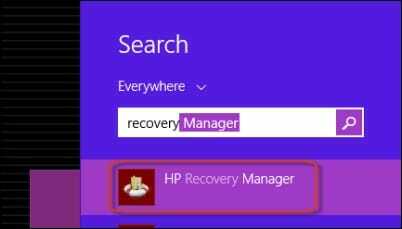
- შემდეგ აირჩიე HP აღდგენის გარემო და დააწკაპუნეთკარგიგაგრძელება.
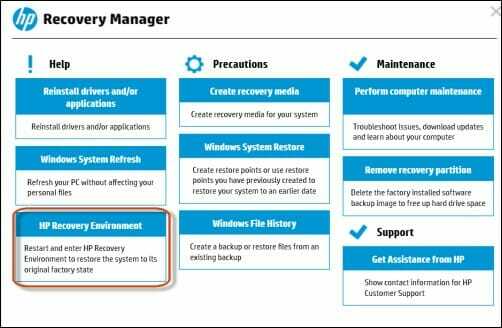
- თქვენი კომპიუტერი გადაიტვირთება; ამის შემდეგ აირჩიეთ პრობლემების მოგვარება.
- ამის შემდეგ დააწკაპუნეთ Აღმდგენი მენეჯერი.
- მიჰყევით ეკრანზე ინსტრუქციას.
BIOS-დან:
- ჩართეთ კომპიუტერი და დააჭირეთ F11 გასაღები მუდმივად.
- შემდეგ თქვენს ეკრანზე იხსნება ფანჯარა; დააკლიკეთ პრობლემების მოგვარება.
- შემდეგი ნაბიჯისთვის დააწკაპუნეთ Აღმდგენი მენეჯერი.
- და ბოლოს, მიჰყევით ეკრანზე მითითებებს.
თქვენ ადრე შეგიძლიათ გახსნათ HP Recovery Environment HP Recovery Manager აპლიკაციის მეშვეობით, მაგრამ აღარ. ახლა, ბოლო ოფიციალურ ვერსიაში, თქვენ შეხვდებით ფაილის გახსნა შეუძლებელია შეცდომის შეტყობინება გახსნისას.
SoftPaq აპლიკაციის ინსტალაციით, რომელიც შლის შეცდომის შეტყობინებას, შეგიძლიათ მარტივად გახსნათ HP Recovery Manager.
როგორ გავუშვა HP აღდგენის მედიის შექმნა?
- გახსენით HP აღდგენის მედიის შექმნა საძიებო ველში ძიებით.
- Როდესაც მომხმარებლის ანგარიშის კონტროლის ფანჯარა იხსნება, დააწკაპუნეთ დიახ.
- შემდეგ, დააწკაპუნეთ მე ვღებულობ და განაგრძეთ.
- მხარდაჭერილი მედია გამოჩნდება შექმენით აღდგენის მედია.
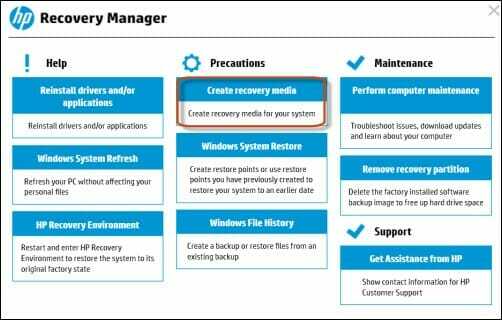
- აირჩიეთ მედია, რომლის გამოყენებაც გსურთ.
- ბოლოს, ტაპონი განაგრძეთ USB ფლეშ დრაივის ჩასმის შემდეგ HP აღდგენის მედიის შექმნის დასაწყებად.
ეს აპლიკაცია ხელმისაწვდომია მხოლოდ HP ლეპტოპებისთვის, როგორც ზემოთ აღვნიშნეთ შესავალში.
როგორ შემიძლია ჩამოტვირთოთ და დააინსტალირო HP Recovery Manager Windows 11-ში?
ექსპერტის რჩევა: კომპიუტერის ზოგიერთი პრობლემის მოგვარება რთულია, განსაკუთრებით მაშინ, როდესაც საქმე ეხება დაზიანებულ საცავებს ან Windows ფაილების გამოტოვებას. თუ შეცდომის გამოსწორების პრობლემა გაქვთ, თქვენი სისტემა შეიძლება ნაწილობრივ დაზიანდეს. ჩვენ გირჩევთ დააინსტალიროთ Restoro, ხელსაწყო, რომელიც დაასკანირებს თქვენს აპარატს და დაადგენს რა არის ბრალია.
Დააკლიკე აქ გადმოწეროთ და დაიწყოთ შეკეთება.
HP Recovery Manager იყო წინასწარ ჩატვირთული HP კომპიუტერებზე 2018 წლამდე. HP-მ შეწყვიტა მათი წარმოება ამის შემდეგ. თქვენ ასევე უნდა გაითვალისწინოთ, რომ თქვენ შეიძლებოდა მხოლოდ გამოყენება ეს აპლიკაცია HP სისტემებზე.
ამ ხელსაწყოს ჩამოტვირთვის ბმული აღარ არის. მაშინაც კი, თუ იპოვნეთ, არ გამოდგება, თუ არ გაქვთ HP კომპიუტერი ან არ გაქვთ აღდგენის დანაყოფი (წინასწარ ჩატვირთული HP სისტემებზე).
თუმცა, თუ გსურთ მხოლოდ აღდგენის მედიის ჩამოტვირთვა, შეგიძლიათ შექმნათ ჩამტვირთავი USB აღდგენის დისკი. HP ღრუბლის აღდგენის ხელსაწყო დაგეხმარებათ ამაში, თუ გაქვთ 2016 წლის მოდელი ან უფრო ახალი კომპიუტერი.
- 6 საუკეთესო საწარმოს სარეზერვო პროგრამა მონაცემთა საუკეთესო დაცვისთვის
- 5 საუკეთესო კომპიუტერიდან კომპიუტერის სარეზერვო და სინქრონიზაციის პროგრამა
- 5 საუკეთესო ადგილობრივი მონაცემთა სარეზერვო პროგრამული უზრუნველყოფა დღეს გამოსაყენებლად
- 5+ საუკეთესო Windows 7 სარეზერვო პროგრამული უზრუნველყოფა [უფასო, ფასიანი]
- 5+ საუკეთესო სარკის სარეზერვო პროგრამული უზრუნველყოფის ინსტრუმენტი [უფასო და ფასიანი]
როგორ გავხსნათ HP Recovery Manager ბრძანების სტრიქონიდან
- დაჭერა გაიმარჯვე + ს, ძებნა PowerShellდა დააწკაპუნეთ გახსენით.
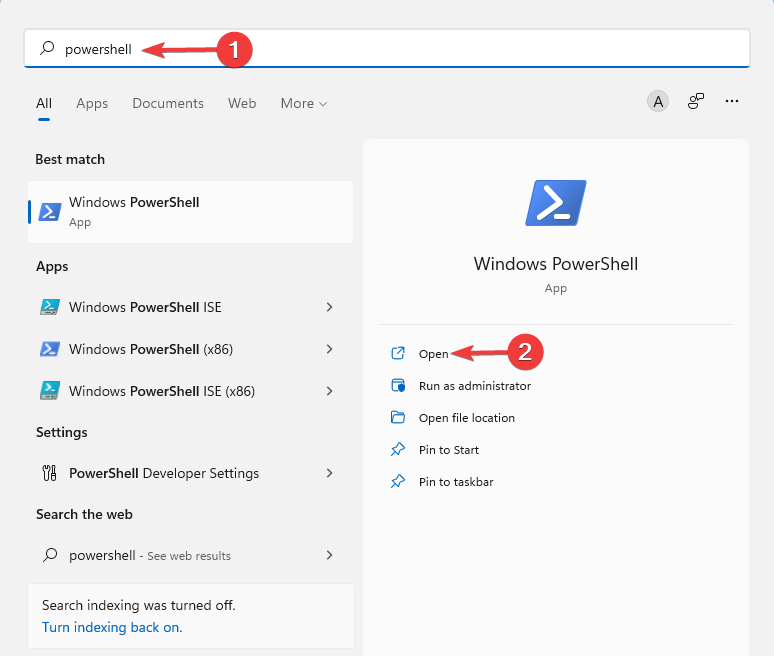
- შემდეგ ჩაწერეთ შემდეგი ბრძანება და დააჭირეთ შედი:
გამორთვა /r /o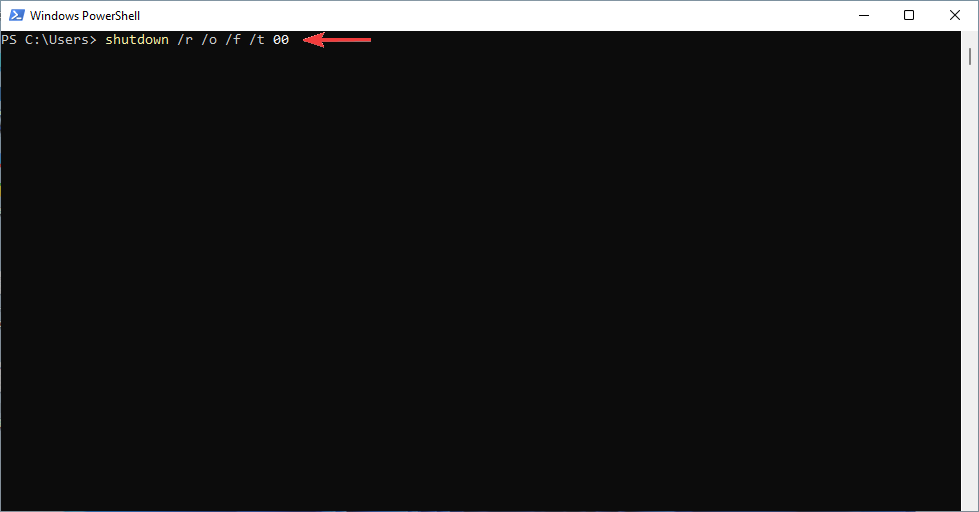
- შემდეგ დააჭირეთ დახურვის ღილაკს, როდესაც მოთხოვნა გამოჩნდება.
- აირჩიეთ პრობლემების მოგვარება ფანჯრიდან, რომელიც გამოჩნდება
- ბოლოს დააწკაპუნეთ Აღმდგენი მენეჯერი.
თუ გსურთ შექმნათ HP აღდგენის მედია USB ფლეშ დრაივზე, გჭირდებათ 32 GB ან მეტი ტევადობა და ხელმისაწვდომი USB პორტი.
დაიმახსოვრე ეს შენს შემდეგ შეასრულეთ ნებისმიერი აღდგენა თქვენ უნდა განაახლოთ ანტივირუსული პროგრამა თქვენი კომპიუტერის დასაცავად.
დროდადრო გაუშვით Windows Update, რომ თქვენი ოპერაციული სისტემა განახლდეს. ეს დაგეხმარებათ მიიღოთ უსაფრთხოების უახლესი პატჩები და Windows Defender განახლებები.
ნუ დააყოვნებთ ამ სტატიის შემოწმებას, თუ HP Recovery Manager არ მუშაობს Windows 10/11-ზე. ჩვენი დეტალური პროცედურები აუცილებლად გამოგადგებათ.
გთხოვთ, შეგვატყობინოთ, შეძელით თუ არა HP Recovery Manager-ის ჩამოტვირთვა და ინსტალაცია კომენტარების განყოფილებაში ქვემოთ.
 ჯერ კიდევ გაქვთ პრობლემები?გაასწორეთ ისინი ამ ხელსაწყოთი:
ჯერ კიდევ გაქვთ პრობლემები?გაასწორეთ ისინი ამ ხელსაწყოთი:
- ჩამოტვირთეთ ეს PC Repair Tool შესანიშნავად შეფასდა TrustPilot.com-ზე (ჩამოტვირთვა იწყება ამ გვერდზე).
- დააწკაპუნეთ სკანირების დაწყება იპოვონ Windows-ის პრობლემები, რამაც შეიძლება გამოიწვიოს კომპიუტერის პრობლემები.
- დააწკაპუნეთ შეკეთება ყველა დაპატენტებულ ტექნოლოგიებთან დაკავშირებული პრობლემების გადასაჭრელად (ექსკლუზიური ფასდაკლება ჩვენი მკითხველებისთვის).
Restoro ჩამოტვირთულია 0 მკითხველი ამ თვეში.

![მონაცემების აღდგენა მყარი დისკებიდან ცუდი სექტორებით [4 გამოცდილი გზა]](/f/73026a25d9162dbf39b0fba60287120e.png?width=300&height=460)